1月20日に開催されたZenTour年末年始大感謝祭!東京会場の様子はこちらから
ASUS ZenTour年末年始大感謝祭! 東京に参加してきた~前編~
ASUS ZenTour年末年始大感謝祭! 東京に参加してきた~後編~

つづいて機能面を見ていきます。
ZenFone3を買ったらやるべきこと・・・
とりあえず、公式サイトから取扱説明書をダウンロードしましょう
https://www.asus.com/jp/Phone/ZenFone-3-ZE520KL/HelpDesk_Manual/
(日本語版はJ11532でタイ語とイタリア語の間にあります)
Android端末の操作性は大まかな部分ではメーカーによる差はありませんが、細かい部分や独自機能など取り扱いが微妙に異なる場合もありますので、説明書は軽く目を通しておくとよいかもしれません。購入後最初にやる事は初期設定か充電でしょうか。SIMカードの入れ方はデザイン編で触れていますのでそちらをご参照ください。
ポイント
はじめてバッテリーを利用するときは完全に充電してからご利用ください。充電時間は約8時間です。(説明書14ページより)
つづいて初期設定をおこないます
初期設定は画面の指示に従って行えばそれほど難しい作業ではありません。後日設定できる項目はスキップして構いません。
指紋認証
ZE520KLをはじめとするZenFone3シリーズでは指紋認証が採用されています。セキュリティ向上のためにも最初に指紋登録を行う事をオススメします。
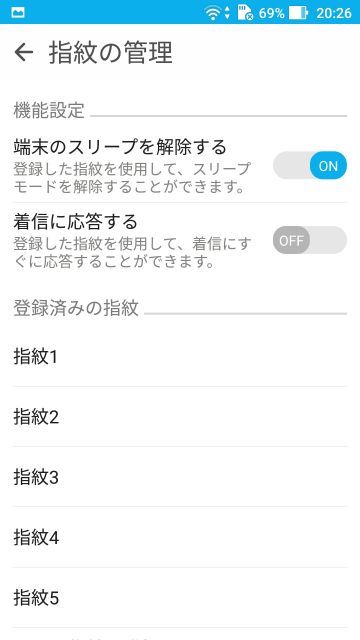
指紋は最大5つ登録可能です。自分が利用するシーンを考慮して指紋センサーを触りやすい指を登録しましょう。同じ指を重複登録可能です。指紋センサーの位置が背面カメラ下ですので私は左右の人差し指を右2・左3で登録しました。
ポイント
指紋センサーはタッチするだけで認証が完了します。また360度どの角度でも認証できますので大変便利です。
この端末の指紋認証速度はかなり優秀です。カタログではスリープ状態から0.2秒で復帰と謳われていて実際もそんな感じです。認証されたら操作が可能になっていますのでストレス無しで端末を利用開始できます。以前auの富士通製端末FJL22を利用していたときも指紋認証センサーが搭載されていましたが、FJL22では認証ボタンを押してスリープ復帰→センサーをなぞってロック解除の2段階だった上に、指紋認証精度も低く実用的とは言い難い代物でしたが、機械の進歩というのは素晴らしいものです。
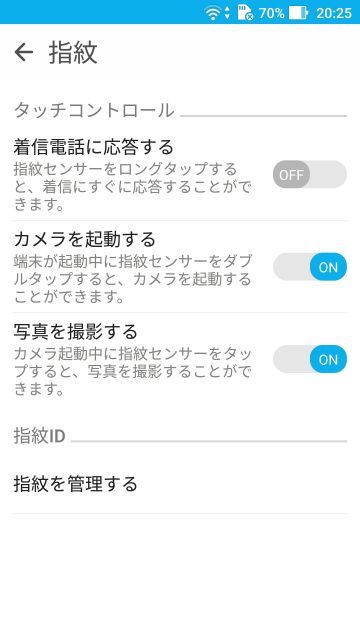
また、指紋認証センサーではカメラ起動・カメラシャッターなどの機能を利用する事も可能(要設定)です。自撮りでインカメラを利用するユーザーなら指紋センサ-タッチでシャッターが切れる機能は設定しておくと便利だと思います。
ZenFoneケア
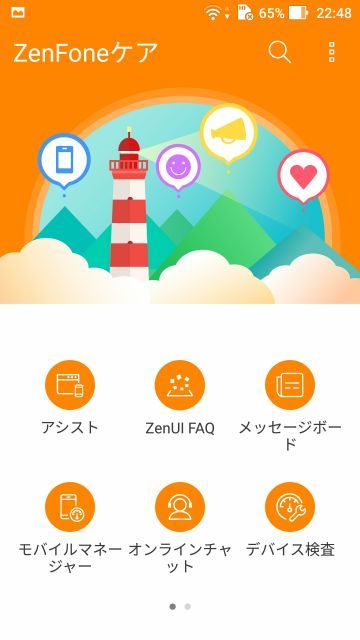
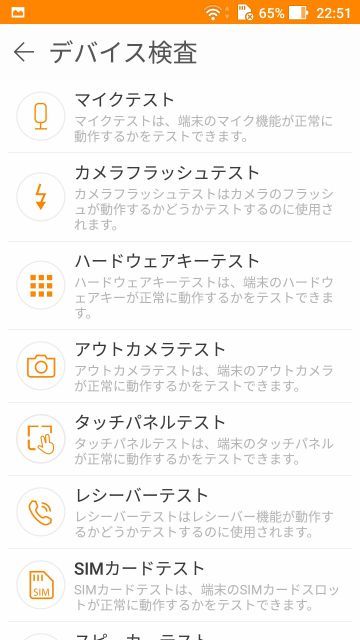
個人的にオススメしたいのが、色々と設定する前にZenFoneケアアプリを起動して端末の動作チェックを行う事です。ZenFoneケアアプリ→デイバイス検査で各種テストが行えます。初期不良は滅多にないと思いますが、使い始めてから不良を発見すると設定の苦労が水の泡となりますので、設定前に一通りのチェックをしておくと良いでしょう。
ポイント
初期不良がなければ端末背面の製造番号などが記載されているシールは剥がしても問題ありません。剥がしてもASUSの保証は受けられますのでご安心ください(ASUSジャパンに確認済み)。
インターネット回線につないだところ、FOTAアップデートがありましたので適用しました。
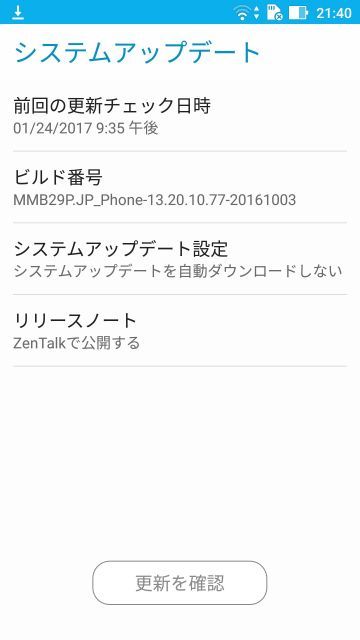
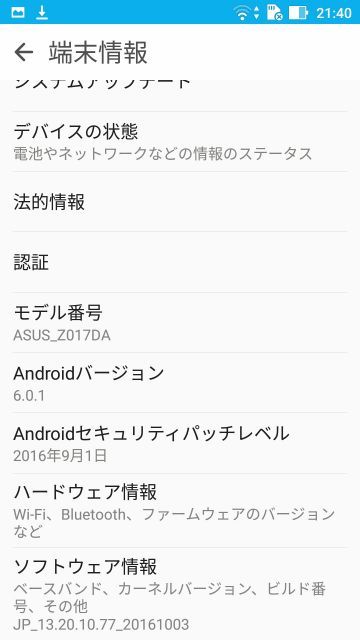
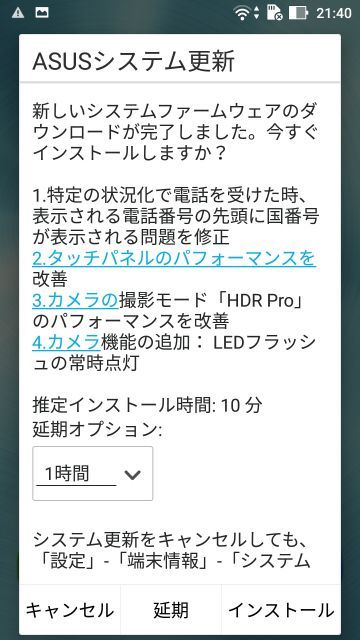
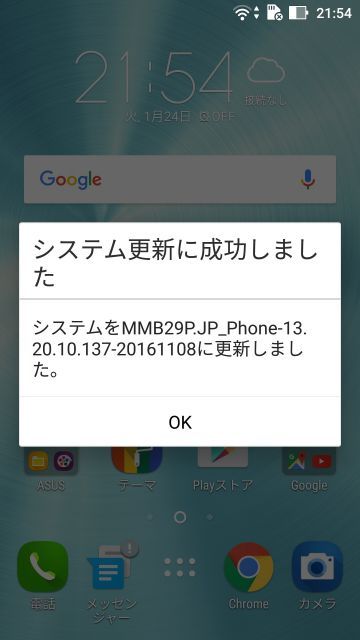
つづいてZenUIを見ていきます。
ZenUIはZenFoneシリーズ共通のUIでZenFoneからの乗り換えなら戸惑う事なく乗り換えが可能です。個人的には使い勝手が良い類いのUIだと思いますので、このUI目当てでZenFoneを選択するのもありなのかなと思います。
ZenUIの機能
簡単モード
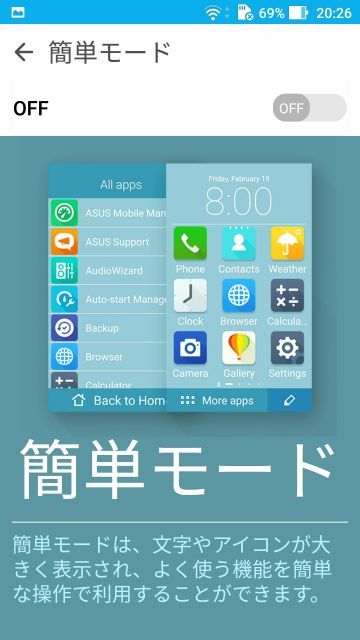
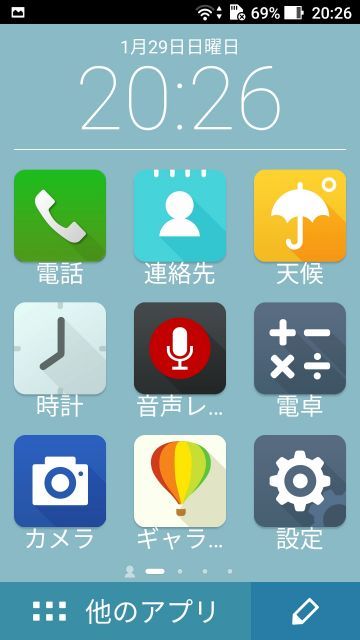
プレゼンでもありましたが、画面のアイコンを大きく表示し、設定などもよく使われる項目以外は一段階下に隠す事で、スマホに不慣れなユーザーでも戸惑わず使い始められる機能です。このモードでもすべての機能・アプリが利用できます。
キッズモード

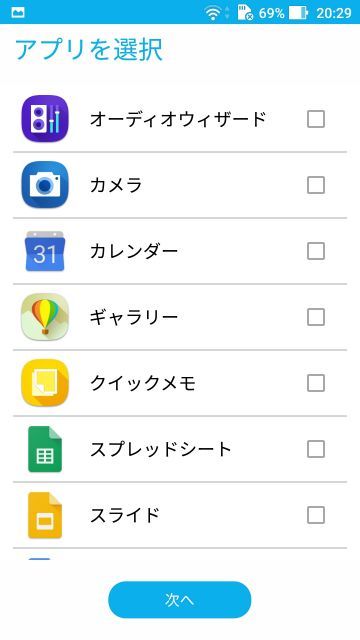
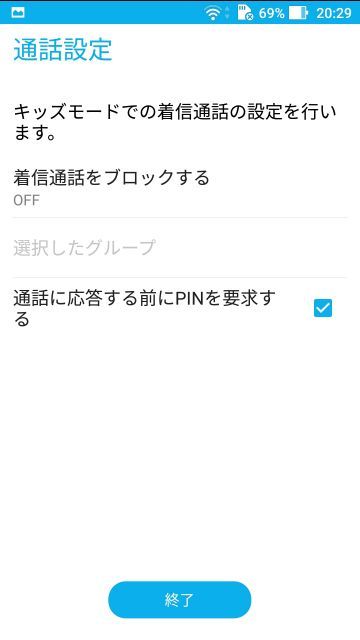
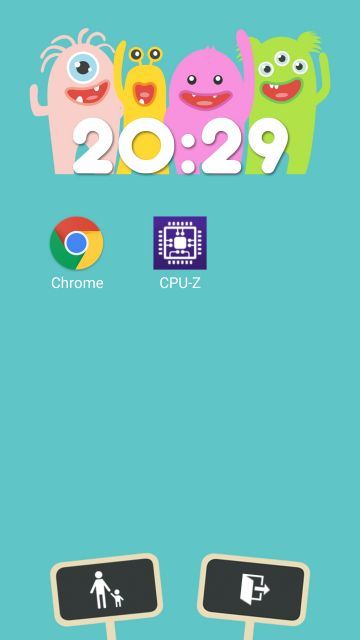
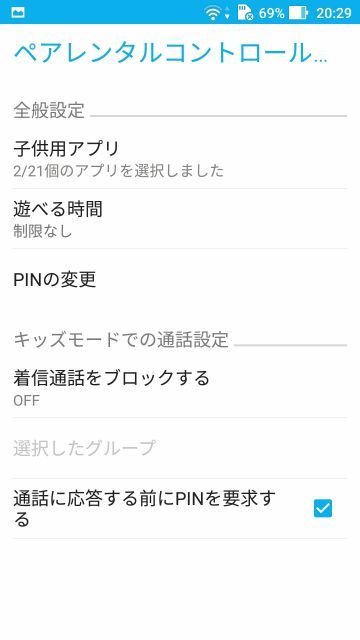
こちらはスマホを子供に使わせるときに親が設定するであろうモードとなります。利用可能アプリを個別に指定したり、アプリの利用時間を制限したりする事がアプリ毎に可能です。画面構成からすると小学生を持つ親がターゲットなのかなと思います。中学生や高校生ですと、このモードの画面構成は子供っぽすぎて嫌がりそう。
マルチキー長押しでスクリーンショット
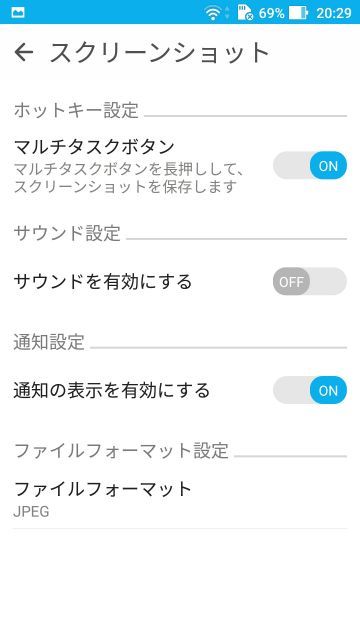
私の中ではこの機能がかなりお気に入りです。標準のAndroid端末ではスクリーンショット撮影が電源+音量キーだったと記憶していますが、ZenFoneなら設定(標準で設定済み)をする事でマルチキー(下部右側のキー)長押しでスクリーンショットが撮影できます。また、スクリーンショット撮影時の音の設定もできますので、公共の場でスクリーンショットを撮るときにカメラのシャッター音が鳴ってという馬鹿げたシチュエーションも発生しません。
画面UIの例

標準は4×4のホーム画面ですが5×5にも設定できます。ホーム画面のきせかえ一括設定も可能です。テーマのダウンロードはテーマアイコンまたは設定画面のテーマからダウンロードが可能です。
2段階のインフォメーションパネル画面
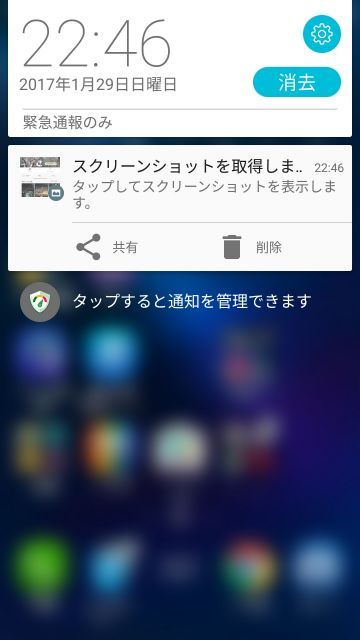
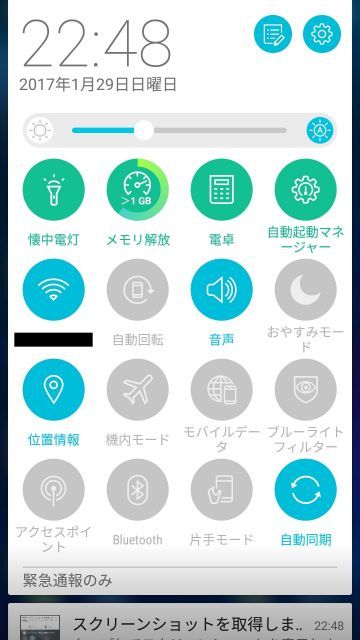
画面上部から↓にスワイプして出てくるパネル画面は2段階です。1段階目は通知、2段階目で各種アイコンが出てきます。これもZenFone共通ですが慣れるととても便利です。
GameGenie

ZenFone3は性能もそれなりに高いのでゲームをやる目的で購入する方もいるのではないでしょうか?そんなゲーム好きのための機能がGameGenieです。GameGenieはゲームアプリを利用中に使えたら便利な機能が使えます。
スピードブースター
起動中のゲームを除くアプリのRAM領域を一部解放する事で、ゲームの動作を快適にする事ができる機能です。
ライブ&レコード
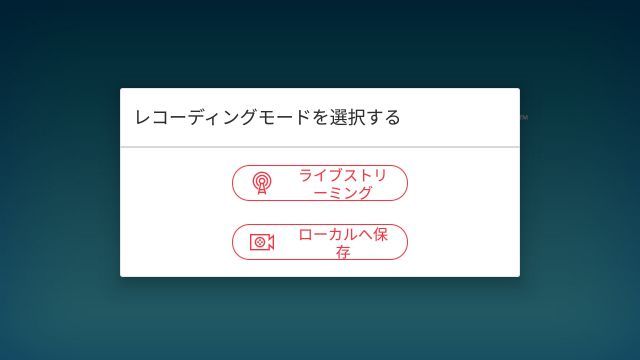


GameGenie機能の目玉がこのライブ&レコード。この機能を利用する事で簡単にゲーム実況動画を作成する事ができます。名前の通りライブ(ストリーミング生放送)とレコード(端末に保存)ができ、ライブ配信はYouTubeとTwitchの2つに対応しています。日本ですとニコニコ生放送などもメジャーですが未対応です。少し残念なのは速い動きはブロックノイズがかなり出る(ビットレートが低い?)のと、音声は端末マイクから録音になるためゲーム音があまり鮮明ではない事でしょうか。私自信、実況動画のアップや生放送をした事がないため作成の苦労が分からないのですが、ZenFone3のこの機能を利用すれば比較的簡単に動画作成やストリーミングはできるのではないかと思います。クオリティはそれなりでしょうけど。
ライブ&レコード機能で録画した動画例
検索
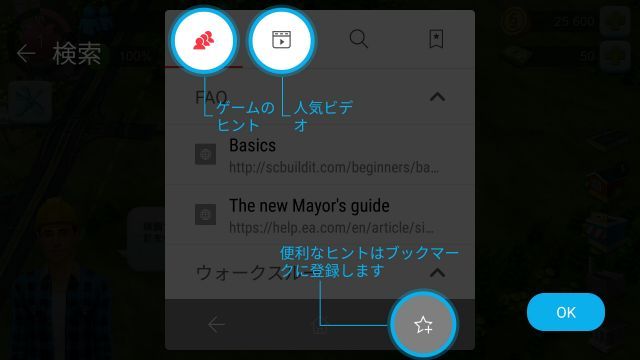
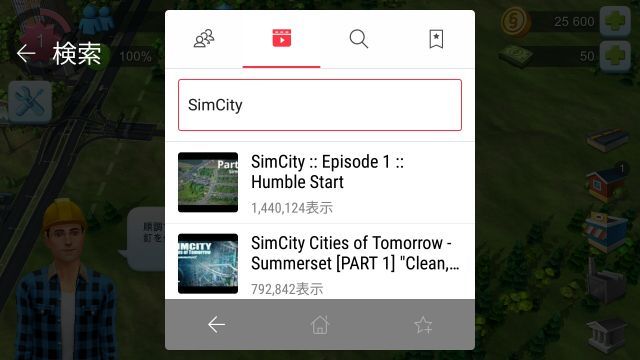
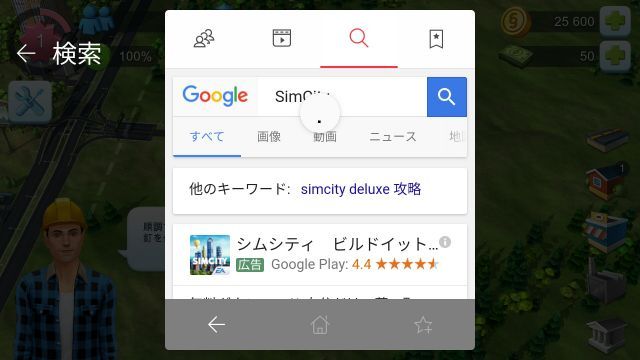
ゲーム中にゲームを中断せずゲーム攻略方法などを検索する事が可能です。検索は動画にも対応していますので便利そうです。注意点はゲームはバックグラウンドで進行しますので一時停止ができる場面でこの機能を使わないと、ゲームに戻ったら死んでいたという状況にもなりかねません。
ポイント
この機能はゲーム専用ではなく、事前に設定*する事でほぼすべてのアプリ上で利用が可能です。地図アプリを利用して簡単に道案内動画を作成するなど、ゲーム以外でも便利なシーンがありそうです。
*設定方法は設定→ASUS カスタマイズ設定→Game Genieの設定→ゲームマネージャーを自動的に起動し..からアプリ毎に許可設定。
DSDS機能
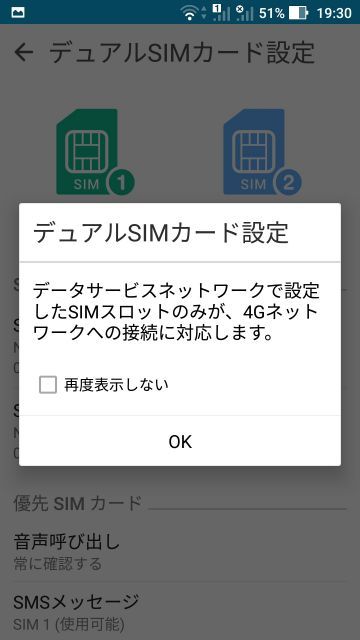
ZenFone3では日本国内でもDSDS(デュアルSIMデュアルスタンバイ)に対応しています。例えばドコモ回線SIM+MVNO回線SIMという組み合わせはもちろんの事、auVoLTE対応SIM+ドコモ系MVNO回線SIMという組み合わせで同時待ち受けも可能となります。
SIMの組み合わせ例
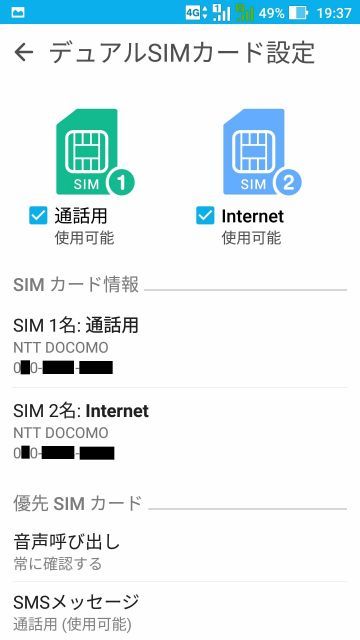
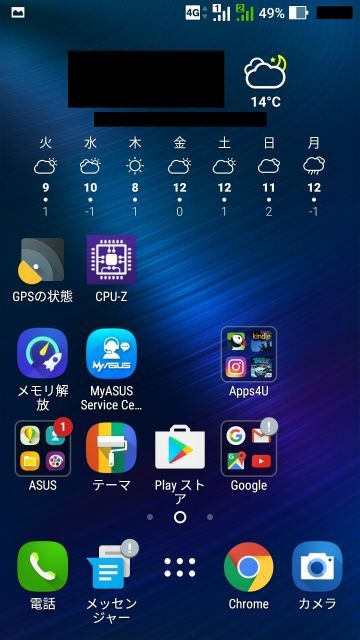
スロット1にFOMA通話用SIM、スロット2にMVNOデータ通信用SIMを挿入した例
スロット1の回線で通話やSMSを行い、スロット2の回線でインターネット通信を行うイメージとなります。
*FOMA回線でカケホーダイプラン契約の場合、ガラケーで利用ですと月額2,200円(+税)となりますが、ZenFone3で利用した場合は指定外デバイス利用料500円(+税)が請求されますのでご注意ください。カケホーダイ系プラン以外では指定外デバイス利用料はかかりません。
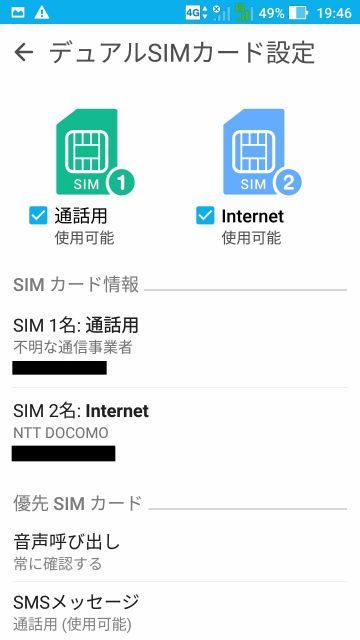
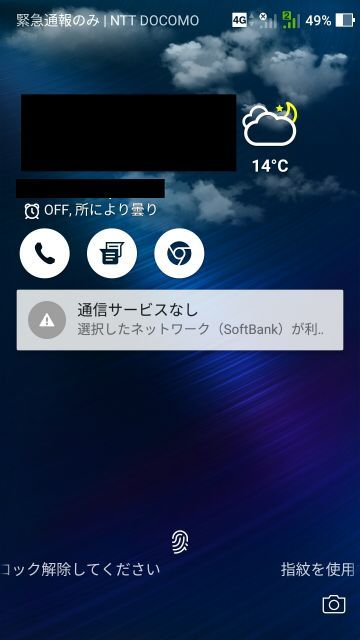
スロット1にSIM海外SIM(台湾モバイルSIM・日本国内ローミング未設定)、スロット2に国内MVNOデータ通信用を挿入した例
これはあまりにも意味のない組み合わせですが、海外旅行時にスロット1に日本国内で利用しているSIM、スロット2に海外で利用するプリペイドSIMという組み合わせですと、海外で日本国内の番号への着信を受けつつ、データ通信は海外キャリアの安い通信費で抑えるという利用が可能です。このパターンは今までも利用できたパターンですが、両スロットとも4G通信(同時待受時は4G+3G)まで対応しているのでLTEによる高速通信が可能となります。
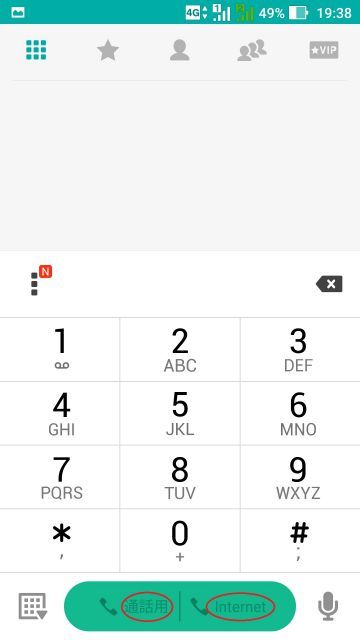
設定画面でSIMスロット毎に名称を付ける事ができます。仕事用・個人用や本妻用・愛人用など設定しておけばわかりやすいですね。
FMラジオ機能
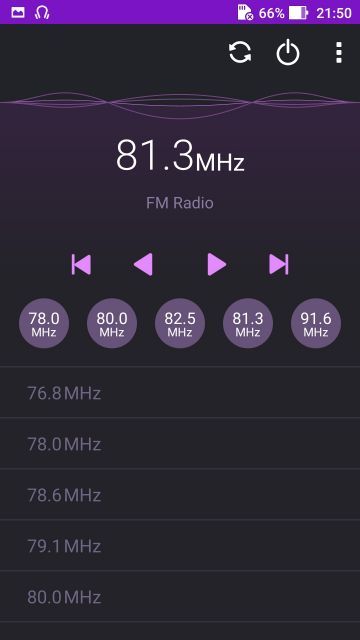
FMラジオは76.0-95.0MHzに対応しています。昨今配信が開始され対応局も増加中なワイドFMによるAMラジオ補完放送にも対応しています。
ここがイマイチ
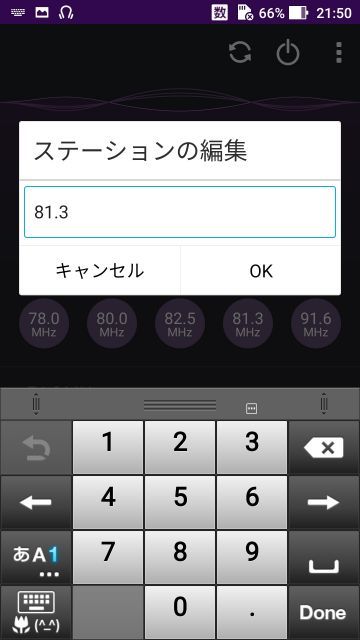
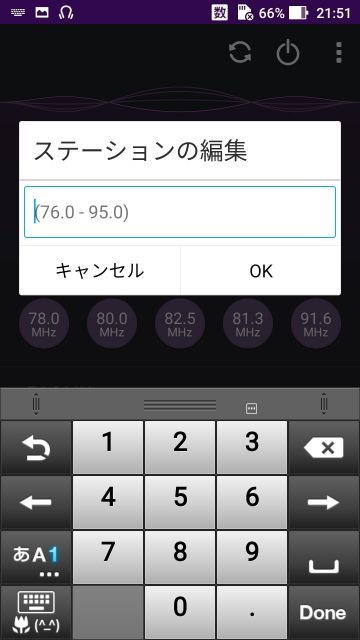
FMラジオアプリなのですが、プリセットが5局まで+ステーションネームは登録できないのはちょっと不便。プリセット10局+ステーションネーム登録(NACK5、TOKYO-FM、ハマラジなど半角や英数字のみ対応でも問題なし)対応になると便利だと思います。
モバイルマネージャー
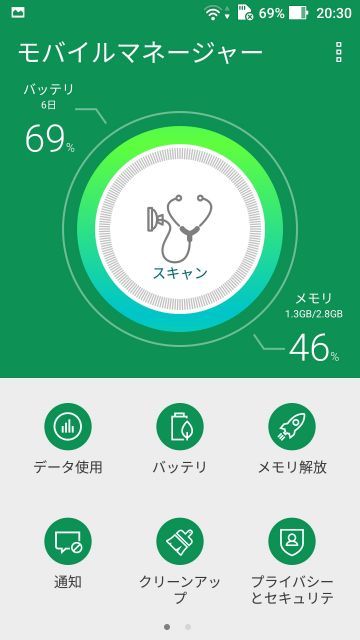
ZenFoneに標準でインストールされる管理アプリです。メモリやバッテリ管理機能、クリーンアップ機能など端末のメンテナンスをこのアプリから行えます。
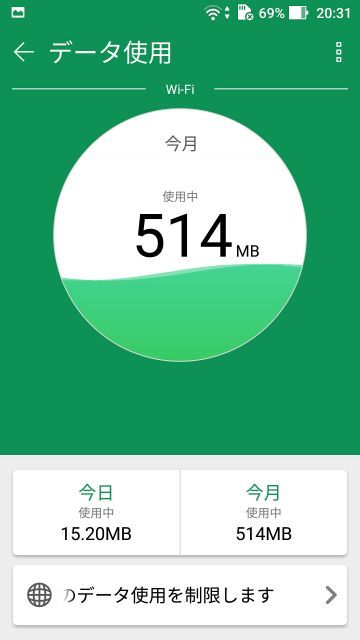
MVNO回線利用者に必須のデータ容量管理も可能です。データ容量上限設定もできますので、○○MBまでというようなプランを利用している場合は役に立つ事でしょう。
カメラ機能
カメラの撮影例は後日別記事にてアップ予定ですので、カメラ機能に関してのみ。
ZenFone3はカメラの性能向上もウリの一つですが、何枚か撮影した限りではZenFone2 Laserに比べ画質・操作性などすべてにおいて改善が見られました。近々カメラ機能特化のZenFone3 Zoomが発売予定(日本での発売は未定)ですのでカメラ重視の方は待ちですが、スマホのカメラで気軽に撮影してSNSなどで発信したいというレベルなら大変満足できるカメラであると断言できます。
ZenFone3ではレーザーオートフォーカスが第2世代に進化しました。
測距距離が約3倍に
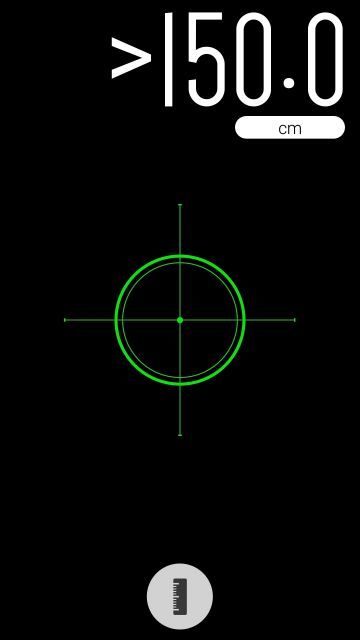
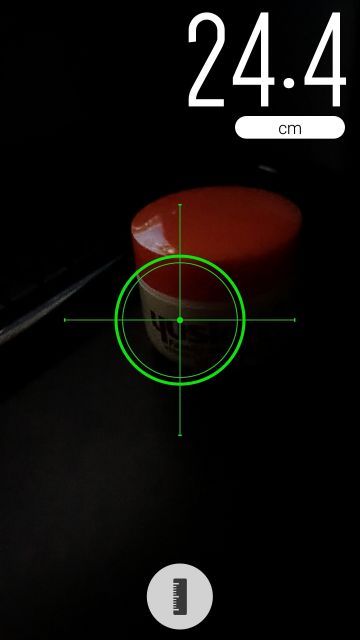
ZenFoneのレーザーオートフォーカス対応機種にインストールされているZenRuler(レーザー測距技術でZenFoneから対象物までの距離を計測するアプリ)を利用すると、第1世代のZenFone2 Laserでは50cmまでしか測距できませんでしたが、ZenFone3では150cmまでレーザー測距が可能になりました。この150cmという距離はテーブルの向かいに座った人物、時刻表などメモ用途での撮影、物撮りなどの範囲をカバーできるため、日常のスナップなどで活躍しそうです。
リアルタイムHDR
以前のモデルではHDRモードで撮影し複数枚撮影した写真を自動合成する事でHDR(ハイダイナミックレンジ)を実現していましたが、ZenFone3ではリアルタイムにHDR機能を利用する事が可能になり、明暗差の激しい場面でも特に設定せずに綺麗な写真撮影が可能になりました。撮影モードではHDR Pro機能もありこちらの方がHDR効果が高いです。
アプリ
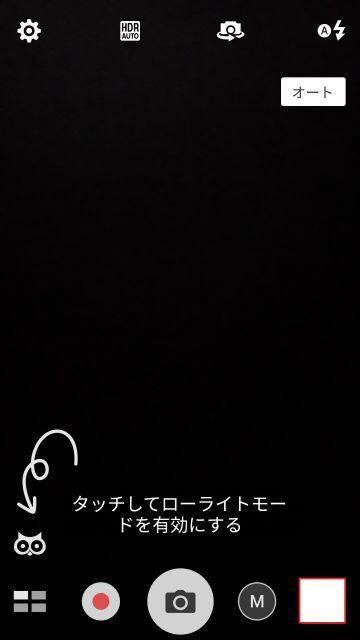
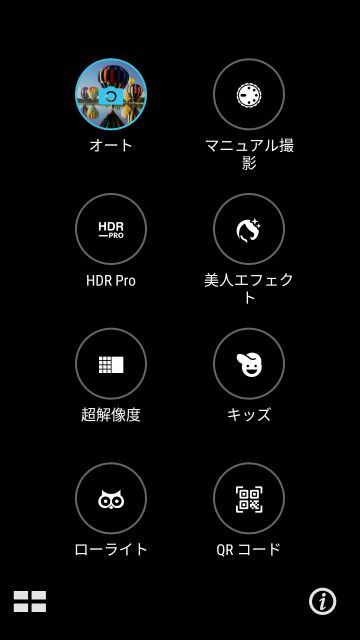
カメラアプリは既存のアプリのマイナーチェンジ版です。機能的にはほとんど差はありませんが、撮影モード選択画面が撮影モードのシチュエーションを想像させる画像からアイコンに変更され、ぱっと見で分かりづらくなりました。慣れれば問題ないかもしれませんが、旧来のモデルに搭載されていたアプリの方がユーザーフレンドリーだったと感じます。
機能やアプリはZenFone2から確実に進化していて、ZenFone3のハードウェア性能もあわせて快適に動作します。ASUSの端末で最高の性能を求めるならZenFone3DX(ZS570KL)になりますが、日常での利用においてZE520KLは十分なパフォーマンスを持ち、本体のサイズや高級感のあるデザイン、一部で否定的な意見もあるもののそれなりにお求めやすい価格設定から、多くの方にオススメできるモデルであると断言できます。
次回はカメラ機能について撮影しながら確認していく予定です(2月中旬頃公開予定)
一番感動したココが良くなったポイント!
*ZenFone 2 Laser比でGPSの感度が大幅に良くなりました。精度も日常利用で問題なくマップを利用したナビやGPSロガーの利用にも問題ありません。個人的にはこの改善だけで大満足です(ォィ)
なお、他メーカーと比べれば至って普通レベルの感度だったりするw
ASUS ZenTour年末年始大感謝祭! 東京に参加してきた~前編~
ASUS ZenTour年末年始大感謝祭! 東京に参加してきた~後編~

つづいて機能面を見ていきます。
ZenFone3を買ったらやるべきこと・・・
とりあえず、公式サイトから取扱説明書をダウンロードしましょう
https://www.asus.com/jp/Phone/ZenFone-3-ZE520KL/HelpDesk_Manual/
(日本語版はJ11532でタイ語とイタリア語の間にあります)
Android端末の操作性は大まかな部分ではメーカーによる差はありませんが、細かい部分や独自機能など取り扱いが微妙に異なる場合もありますので、説明書は軽く目を通しておくとよいかもしれません。購入後最初にやる事は初期設定か充電でしょうか。SIMカードの入れ方はデザイン編で触れていますのでそちらをご参照ください。
ポイント
はじめてバッテリーを利用するときは完全に充電してからご利用ください。充電時間は約8時間です。(説明書14ページより)
つづいて初期設定をおこないます
初期設定は画面の指示に従って行えばそれほど難しい作業ではありません。後日設定できる項目はスキップして構いません。
指紋認証
ZE520KLをはじめとするZenFone3シリーズでは指紋認証が採用されています。セキュリティ向上のためにも最初に指紋登録を行う事をオススメします。
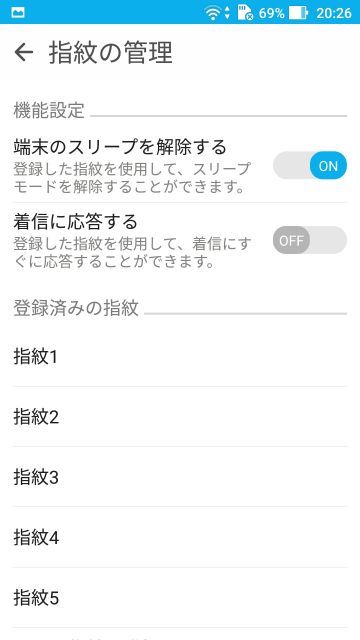
指紋は最大5つ登録可能です。自分が利用するシーンを考慮して指紋センサーを触りやすい指を登録しましょう。同じ指を重複登録可能です。指紋センサーの位置が背面カメラ下ですので私は左右の人差し指を右2・左3で登録しました。
ポイント
指紋センサーはタッチするだけで認証が完了します。また360度どの角度でも認証できますので大変便利です。
この端末の指紋認証速度はかなり優秀です。カタログではスリープ状態から0.2秒で復帰と謳われていて実際もそんな感じです。認証されたら操作が可能になっていますのでストレス無しで端末を利用開始できます。以前auの富士通製端末FJL22を利用していたときも指紋認証センサーが搭載されていましたが、FJL22では認証ボタンを押してスリープ復帰→センサーをなぞってロック解除の2段階だった上に、指紋認証精度も低く実用的とは言い難い代物でしたが、機械の進歩というのは素晴らしいものです。
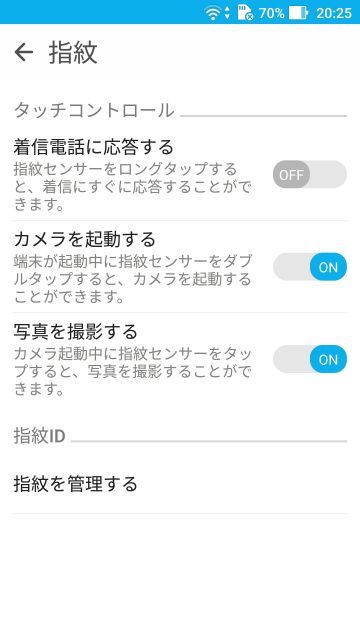
また、指紋認証センサーではカメラ起動・カメラシャッターなどの機能を利用する事も可能(要設定)です。自撮りでインカメラを利用するユーザーなら指紋センサ-タッチでシャッターが切れる機能は設定しておくと便利だと思います。
ZenFoneケア
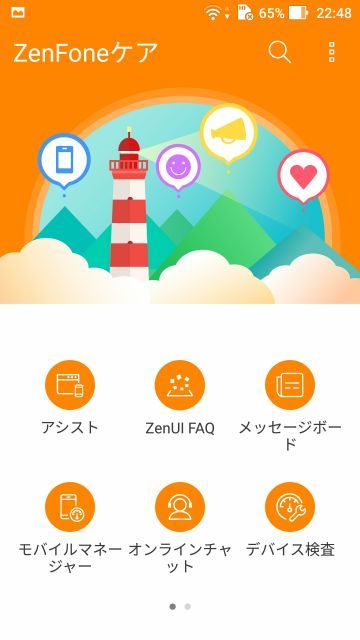
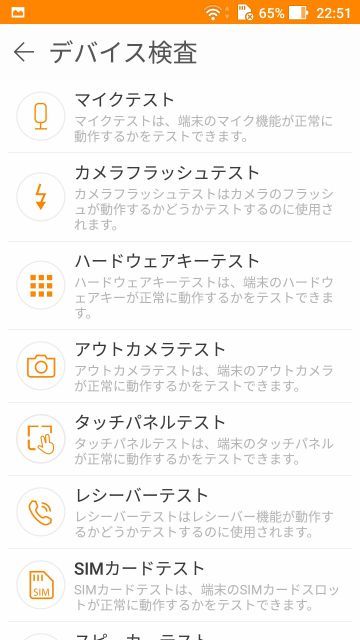
個人的にオススメしたいのが、色々と設定する前にZenFoneケアアプリを起動して端末の動作チェックを行う事です。ZenFoneケアアプリ→デイバイス検査で各種テストが行えます。初期不良は滅多にないと思いますが、使い始めてから不良を発見すると設定の苦労が水の泡となりますので、設定前に一通りのチェックをしておくと良いでしょう。
ポイント
初期不良がなければ端末背面の製造番号などが記載されているシールは剥がしても問題ありません。剥がしてもASUSの保証は受けられますのでご安心ください(ASUSジャパンに確認済み)。
インターネット回線につないだところ、FOTAアップデートがありましたので適用しました。
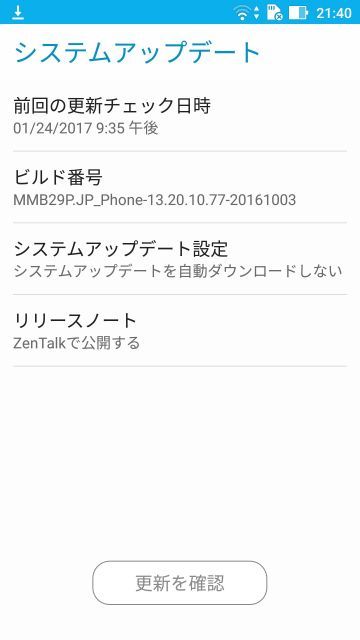
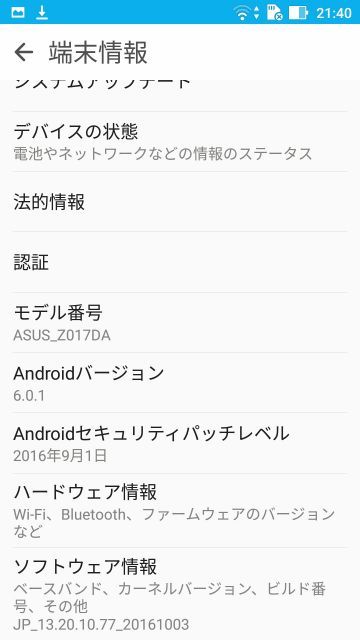
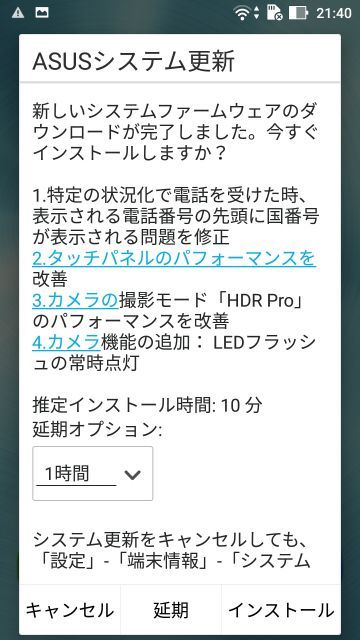
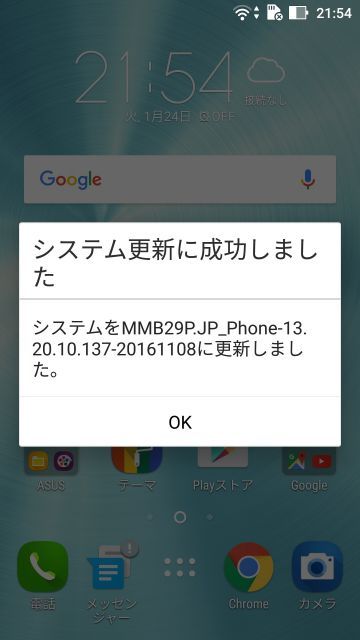
つづいてZenUIを見ていきます。
ZenUIはZenFoneシリーズ共通のUIでZenFoneからの乗り換えなら戸惑う事なく乗り換えが可能です。個人的には使い勝手が良い類いのUIだと思いますので、このUI目当てでZenFoneを選択するのもありなのかなと思います。
ZenUIの機能
簡単モード
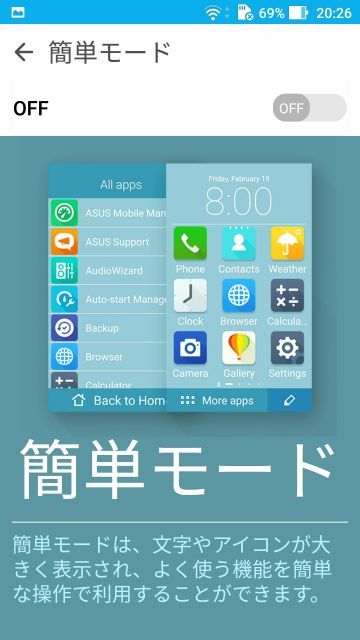
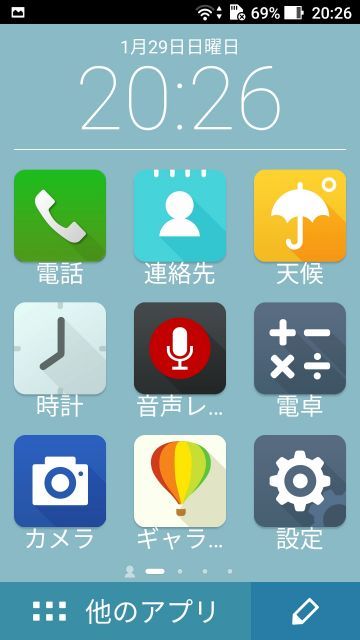
プレゼンでもありましたが、画面のアイコンを大きく表示し、設定などもよく使われる項目以外は一段階下に隠す事で、スマホに不慣れなユーザーでも戸惑わず使い始められる機能です。このモードでもすべての機能・アプリが利用できます。
キッズモード

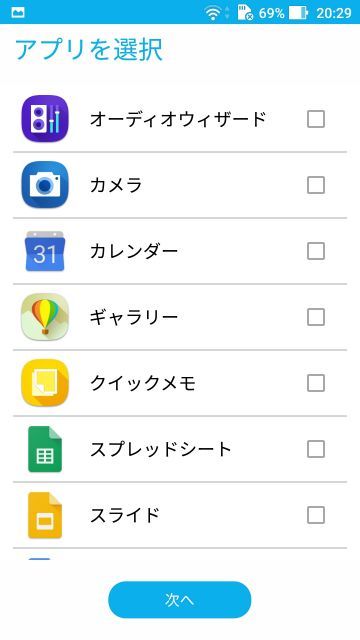
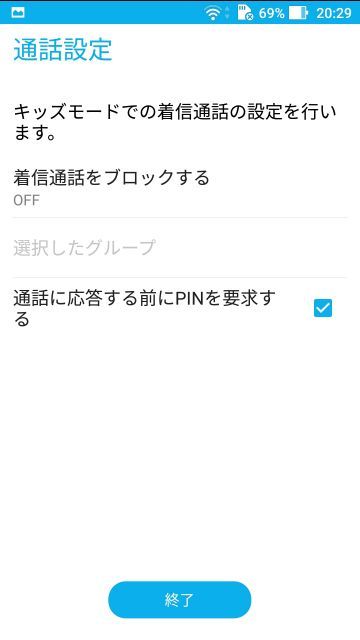
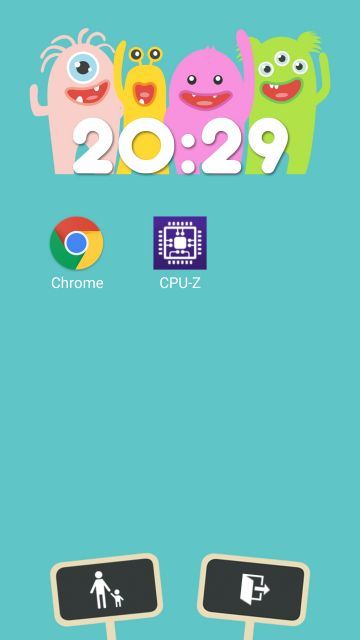
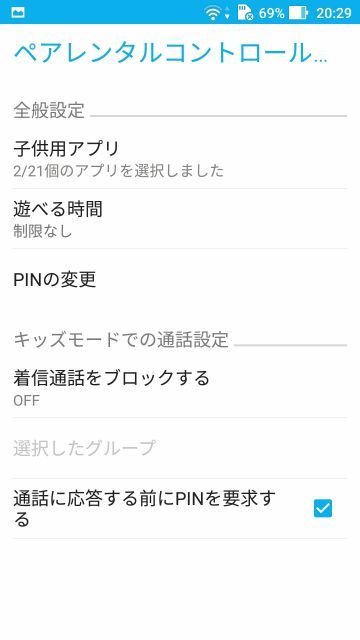
こちらはスマホを子供に使わせるときに親が設定するであろうモードとなります。利用可能アプリを個別に指定したり、アプリの利用時間を制限したりする事がアプリ毎に可能です。画面構成からすると小学生を持つ親がターゲットなのかなと思います。中学生や高校生ですと、このモードの画面構成は子供っぽすぎて嫌がりそう。
マルチキー長押しでスクリーンショット
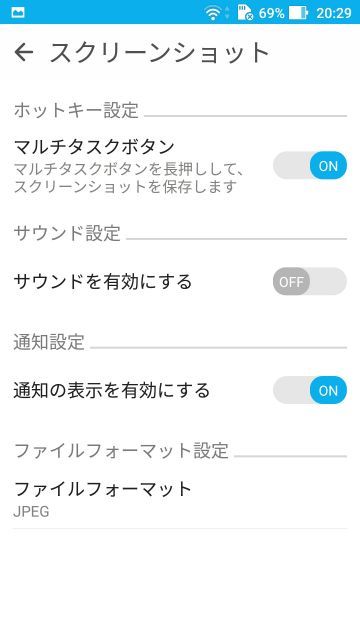
私の中ではこの機能がかなりお気に入りです。標準のAndroid端末ではスクリーンショット撮影が電源+音量キーだったと記憶していますが、ZenFoneなら設定(標準で設定済み)をする事でマルチキー(下部右側のキー)長押しでスクリーンショットが撮影できます。また、スクリーンショット撮影時の音の設定もできますので、公共の場でスクリーンショットを撮るときにカメラのシャッター音が鳴ってという馬鹿げたシチュエーションも発生しません。
画面UIの例

標準は4×4のホーム画面ですが5×5にも設定できます。ホーム画面のきせかえ一括設定も可能です。テーマのダウンロードはテーマアイコンまたは設定画面のテーマからダウンロードが可能です。
2段階のインフォメーションパネル画面
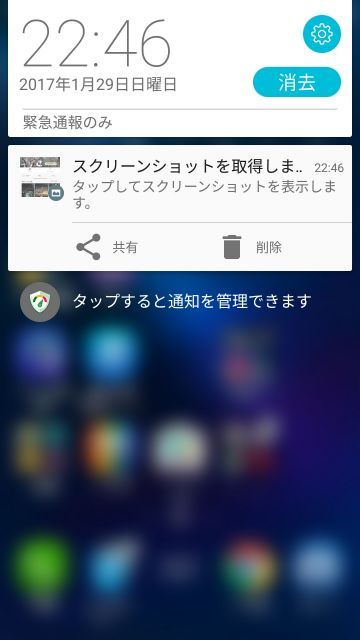
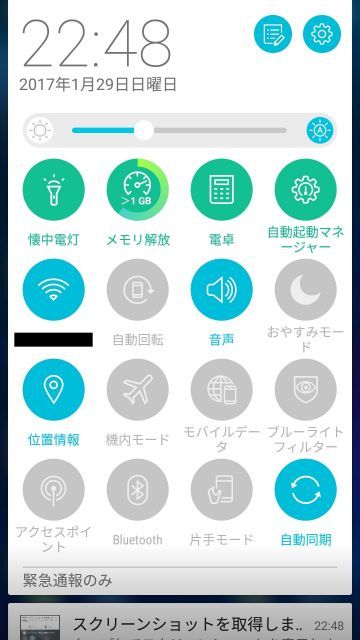
画面上部から↓にスワイプして出てくるパネル画面は2段階です。1段階目は通知、2段階目で各種アイコンが出てきます。これもZenFone共通ですが慣れるととても便利です。
GameGenie

ZenFone3は性能もそれなりに高いのでゲームをやる目的で購入する方もいるのではないでしょうか?そんなゲーム好きのための機能がGameGenieです。GameGenieはゲームアプリを利用中に使えたら便利な機能が使えます。
スピードブースター
起動中のゲームを除くアプリのRAM領域を一部解放する事で、ゲームの動作を快適にする事ができる機能です。
ライブ&レコード
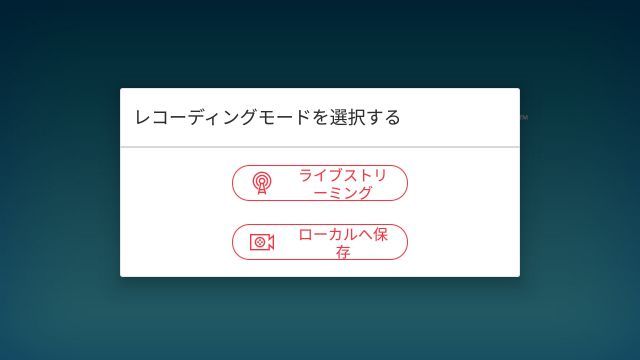


GameGenie機能の目玉がこのライブ&レコード。この機能を利用する事で簡単にゲーム実況動画を作成する事ができます。名前の通りライブ(ストリーミング生放送)とレコード(端末に保存)ができ、ライブ配信はYouTubeとTwitchの2つに対応しています。日本ですとニコニコ生放送などもメジャーですが未対応です。少し残念なのは速い動きはブロックノイズがかなり出る(ビットレートが低い?)のと、音声は端末マイクから録音になるためゲーム音があまり鮮明ではない事でしょうか。私自信、実況動画のアップや生放送をした事がないため作成の苦労が分からないのですが、ZenFone3のこの機能を利用すれば比較的簡単に動画作成やストリーミングはできるのではないかと思います。クオリティはそれなりでしょうけど。
ライブ&レコード機能で録画した動画例
検索
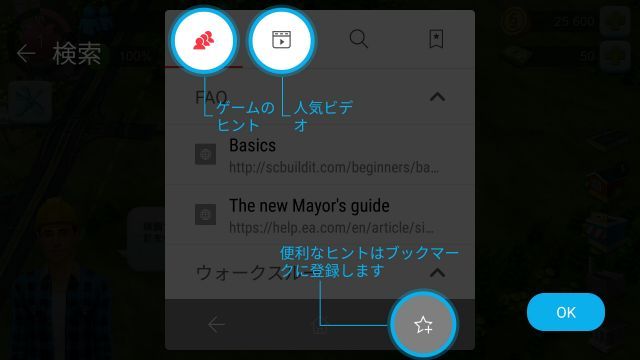
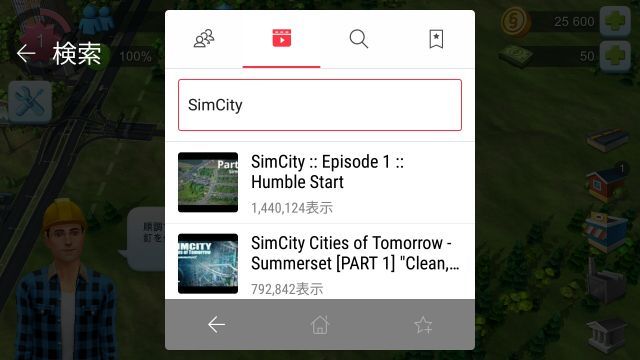
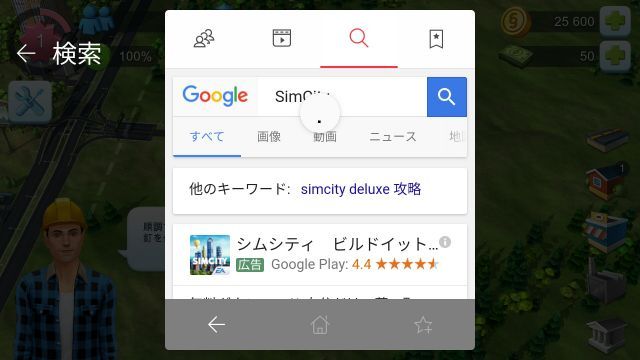
ゲーム中にゲームを中断せずゲーム攻略方法などを検索する事が可能です。検索は動画にも対応していますので便利そうです。注意点はゲームはバックグラウンドで進行しますので一時停止ができる場面でこの機能を使わないと、ゲームに戻ったら死んでいたという状況にもなりかねません。
ポイント
この機能はゲーム専用ではなく、事前に設定*する事でほぼすべてのアプリ上で利用が可能です。地図アプリを利用して簡単に道案内動画を作成するなど、ゲーム以外でも便利なシーンがありそうです。
*設定方法は設定→ASUS カスタマイズ設定→Game Genieの設定→ゲームマネージャーを自動的に起動し..からアプリ毎に許可設定。
DSDS機能
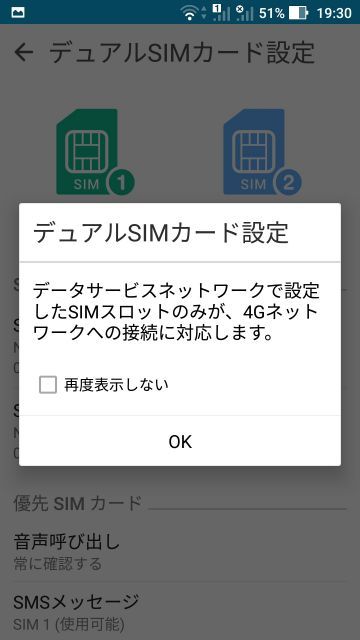
ZenFone3では日本国内でもDSDS(デュアルSIMデュアルスタンバイ)に対応しています。例えばドコモ回線SIM+MVNO回線SIMという組み合わせはもちろんの事、auVoLTE対応SIM+ドコモ系MVNO回線SIMという組み合わせで同時待ち受けも可能となります。
SIMの組み合わせ例
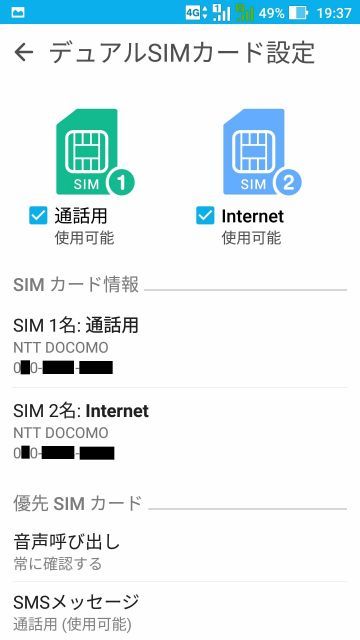
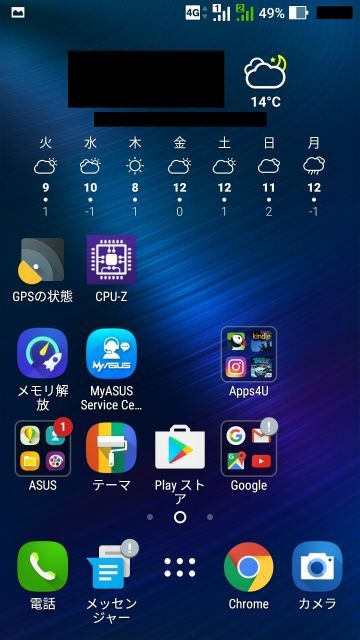
スロット1にFOMA通話用SIM、スロット2にMVNOデータ通信用SIMを挿入した例
スロット1の回線で通話やSMSを行い、スロット2の回線でインターネット通信を行うイメージとなります。
*FOMA回線でカケホーダイプラン契約の場合、ガラケーで利用ですと月額2,200円(+税)となりますが、ZenFone3で利用した場合は指定外デバイス利用料500円(+税)が請求されますのでご注意ください。カケホーダイ系プラン以外では指定外デバイス利用料はかかりません。
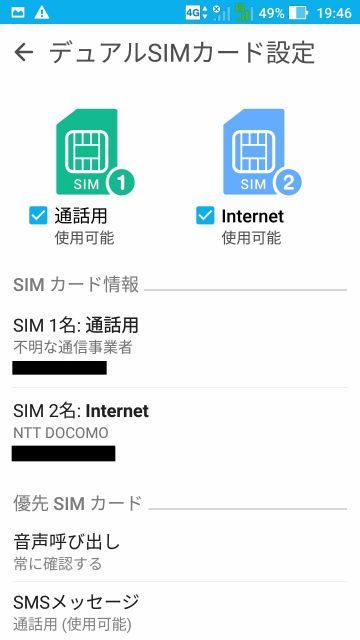
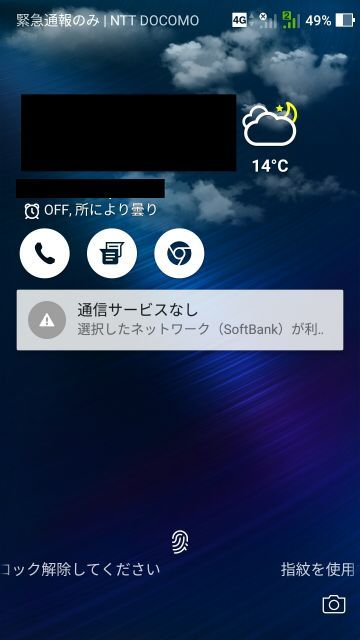
スロット1にSIM海外SIM(台湾モバイルSIM・日本国内ローミング未設定)、スロット2に国内MVNOデータ通信用を挿入した例
これはあまりにも意味のない組み合わせですが、海外旅行時にスロット1に日本国内で利用しているSIM、スロット2に海外で利用するプリペイドSIMという組み合わせですと、海外で日本国内の番号への着信を受けつつ、データ通信は海外キャリアの安い通信費で抑えるという利用が可能です。このパターンは今までも利用できたパターンですが、両スロットとも4G通信(同時待受時は4G+3G)まで対応しているのでLTEによる高速通信が可能となります。
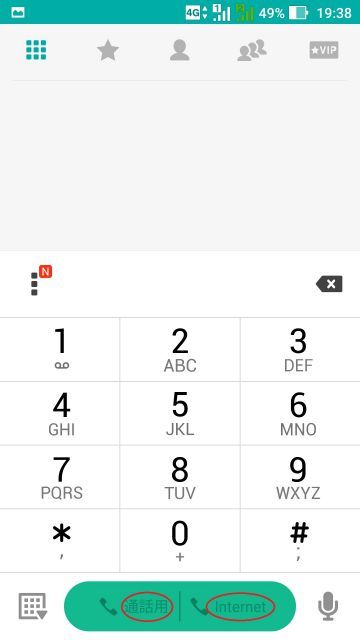
設定画面でSIMスロット毎に名称を付ける事ができます。仕事用・個人用
FMラジオ機能
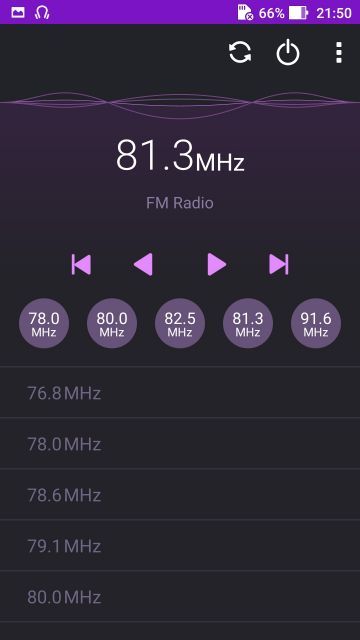
FMラジオは76.0-95.0MHzに対応しています。昨今配信が開始され対応局も増加中なワイドFMによるAMラジオ補完放送にも対応しています。
ここがイマイチ
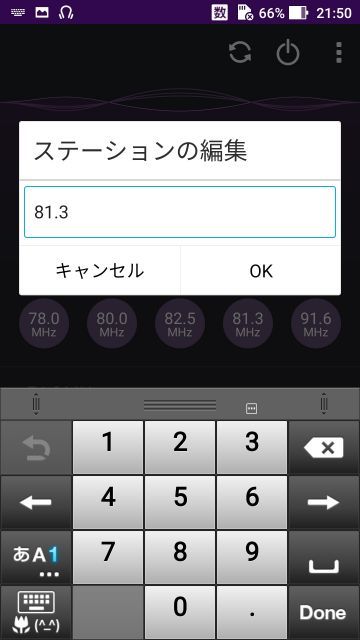
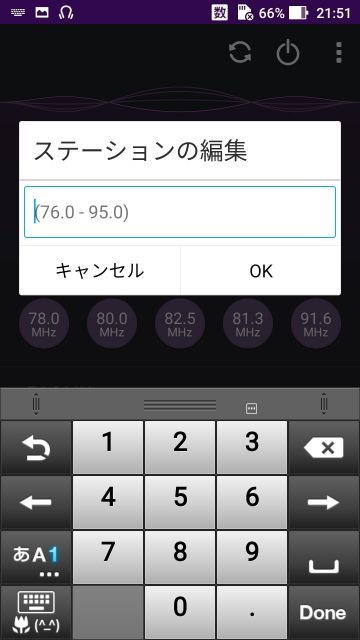
FMラジオアプリなのですが、プリセットが5局まで+ステーションネームは登録できないのはちょっと不便。プリセット10局+ステーションネーム登録(NACK5、TOKYO-FM、ハマラジなど半角や英数字のみ対応でも問題なし)対応になると便利だと思います。
モバイルマネージャー
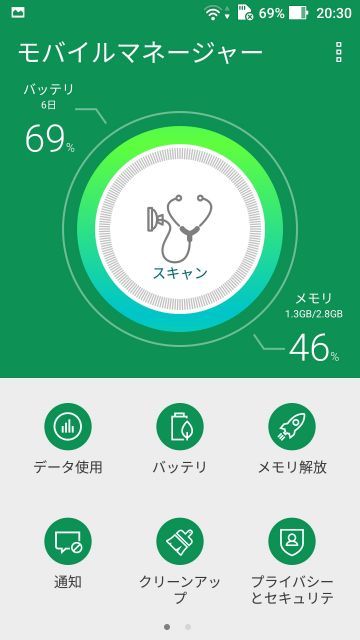
ZenFoneに標準でインストールされる管理アプリです。メモリやバッテリ管理機能、クリーンアップ機能など端末のメンテナンスをこのアプリから行えます。
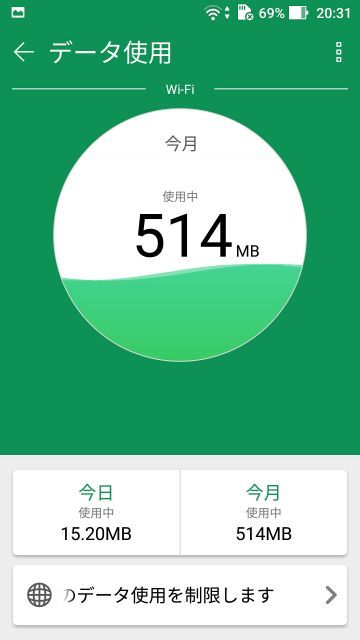
MVNO回線利用者に必須のデータ容量管理も可能です。データ容量上限設定もできますので、○○MBまでというようなプランを利用している場合は役に立つ事でしょう。
カメラ機能
カメラの撮影例は後日別記事にてアップ予定ですので、カメラ機能に関してのみ。
ZenFone3はカメラの性能向上もウリの一つですが、何枚か撮影した限りではZenFone2 Laserに比べ画質・操作性などすべてにおいて改善が見られました。近々カメラ機能特化のZenFone3 Zoomが発売予定(日本での発売は未定)ですのでカメラ重視の方は待ちですが、スマホのカメラで気軽に撮影してSNSなどで発信したいというレベルなら大変満足できるカメラであると断言できます。
ZenFone3ではレーザーオートフォーカスが第2世代に進化しました。
測距距離が約3倍に
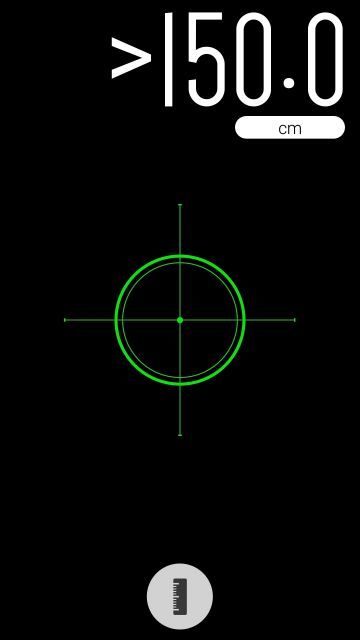
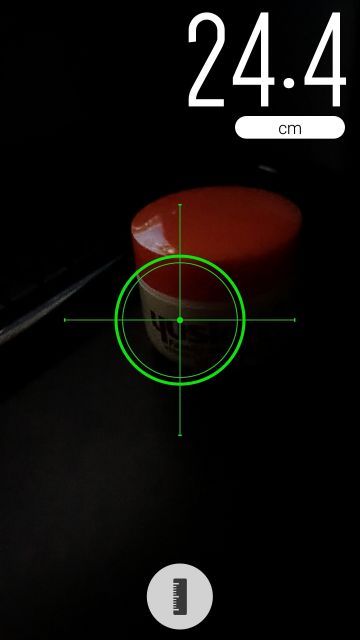
ZenFoneのレーザーオートフォーカス対応機種にインストールされているZenRuler(レーザー測距技術でZenFoneから対象物までの距離を計測するアプリ)を利用すると、第1世代のZenFone2 Laserでは50cmまでしか測距できませんでしたが、ZenFone3では150cmまでレーザー測距が可能になりました。この150cmという距離はテーブルの向かいに座った人物、時刻表などメモ用途での撮影、物撮りなどの範囲をカバーできるため、日常のスナップなどで活躍しそうです。
リアルタイムHDR
以前のモデルではHDRモードで撮影し複数枚撮影した写真を自動合成する事でHDR(ハイダイナミックレンジ)を実現していましたが、ZenFone3ではリアルタイムにHDR機能を利用する事が可能になり、明暗差の激しい場面でも特に設定せずに綺麗な写真撮影が可能になりました。撮影モードではHDR Pro機能もありこちらの方がHDR効果が高いです。
アプリ
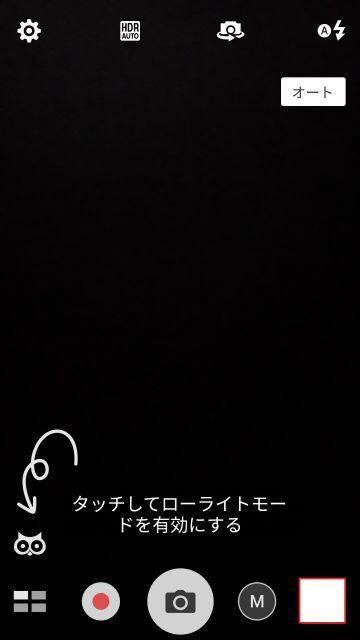
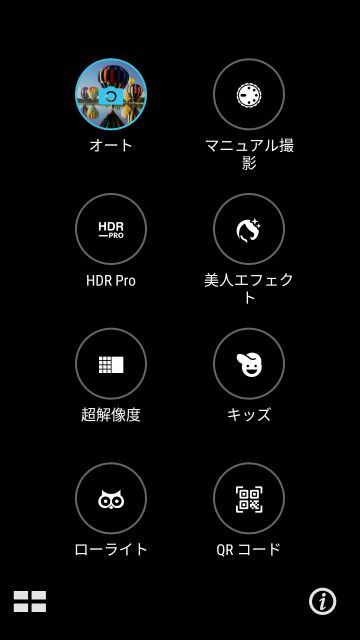
カメラアプリは既存のアプリのマイナーチェンジ版です。機能的にはほとんど差はありませんが、撮影モード選択画面が撮影モードのシチュエーションを想像させる画像からアイコンに変更され、ぱっと見で分かりづらくなりました。慣れれば問題ないかもしれませんが、旧来のモデルに搭載されていたアプリの方がユーザーフレンドリーだったと感じます。
機能やアプリはZenFone2から確実に進化していて、ZenFone3のハードウェア性能もあわせて快適に動作します。ASUSの端末で最高の性能を求めるならZenFone3DX(ZS570KL)になりますが、日常での利用においてZE520KLは十分なパフォーマンスを持ち、本体のサイズや高級感のあるデザイン、一部で否定的な意見もあるもののそれなりにお求めやすい価格設定から、多くの方にオススメできるモデルであると断言できます。
次回はカメラ機能について撮影しながら確認していく予定です(2月中旬頃公開予定)
一番感動したココが良くなったポイント!
*ZenFone 2 Laser比でGPSの感度が大幅に良くなりました。精度も日常利用で問題なくマップを利用したナビやGPSロガーの利用にも問題ありません。個人的にはこの改善だけで大満足です(ォィ)
なお、他メーカーと比べれば至って普通レベルの感度だったりするw










※コメント投稿者のブログIDはブログ作成者のみに通知されます